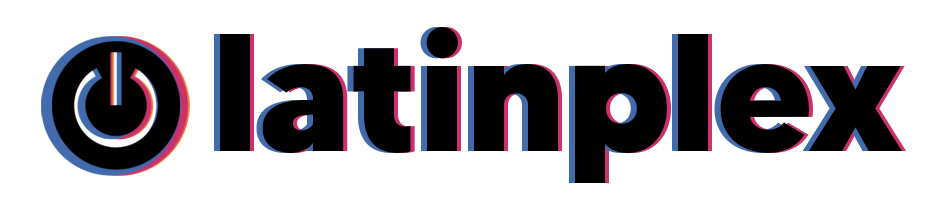Accede a la tienda de aplicaciones desde la pantalla principal de tu dispositivo en este caso un Roku y busca la app Web Video Caster, luego instale la app pinchando en «Añadir Canal».

Inicie la aplicación

Busca la aplicación en la la Play Store en Android o App Store en iPhone.
Play Store: https://play.google.com/store/apps/details?id=com.instantbits.cast.webvideo&hl=es_CL&gl=US
App Store: https://apps.apple.com/cl/app/web-video-cast-browser-to-tv/id1400866497

U
Al momento de comprar un plan o solicitar una demo a través de nuestra TIENDA te llegará una lista .m3u a tu correo electrónico (las listas DEMOS pueden haber sido enviadas por el chat de Facebook – Instagram también).
RECUERDA: El link de la lista no lo tienes que pinchar, si lo abres no te mostrará nada. El link sólo funciona cuando se configura en una aplicación.
Ejemplo:

Haz clic en la pestaña «IPTV» desde la barra lateral que esta a la izquierda.
Selecciona el tipo de dispositivo que desea escanear, en el caso del ejemplo un Roku.

Seleccione un dispositivo al cual enviar videos, en este caso Roku Channel.

En «Dirección IPTV» agregas el link de la lista IPTV que te llegó al correo al momento de contratar un plan o demo de IPTV.
En el nombre de lista IPTV puede ir cualquier nombre.
Este es un paso adicional y solamente tienes que hacerlo si ocuparás IPTV en un Chromecast, si no ocuparás un Chromecast sáltate esto y ve directamente a «4. Cargar los canales a la aplicación»
–
Al momento de comprar un plan o solicitar una demo a través de nuestra TIENDA te llegará una lista .m3u a tu correo electrónico (las listas DEMOS pueden haber sido enviadas por el chat de Facebook – Instagram también).
RECUERDA: El link de la lista no lo tienes que pinchar, si lo abres no te mostrará nada. El link sólo funciona cuando se configura en una aplicación.
Ejemplo:

- Lo primero será hacer un pequeño cambio en la lista IPTV que se te entregó al comprar un plan IPTV o solicitar una demo.
Un ejemplo de la lista normal que se entrega sería así:
http://mundoiptv.xyz:8080/get.php?username=correo@gmail.com&password=5bitcAZeex&type=m3u_plus&output=mpegts
Ahora lo que tendrás que hacer es cambiar lo que está después del «=» del final por «hls». Por lo tanto la lista te debería quedar de la siguiente manera:
http://mundoiptv.xyz:8080/get.php?username=correo@gmail.com&password=5bitcAZeex&type=m3u_plus&output=hls
- Ahora tienes que configurar esta nueva lista IPTV (con esta pequeña modificación) en la aplicación GSE IPTV, siguiendo los pasos que se explican a continuación.
Desde el menú IPTV seleccionas la lista que quieres reproducir según el dispositivo que estés utilizando.

Busca el canal que quieras reproducir pínchalo y luego pincha en «Conectar».

Selecciona un dispositivo al cual enviar videos.
,

¡Listo! Ya puedes comenzar a disfrutar de todo el contenido IPTV que tenemos para ti. Si te surgen dudas en algún punto de la instalación o configuración no olvides que puedes contactarnos en nuestras redes sociales o en el chat presente en la pagina en la esquina inferior derecha.